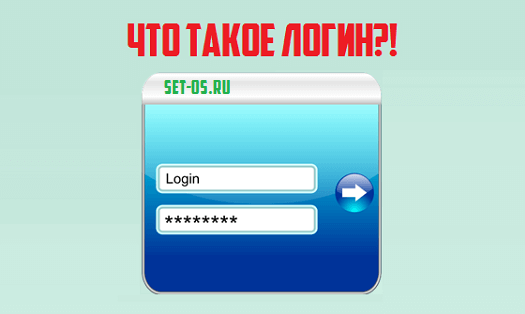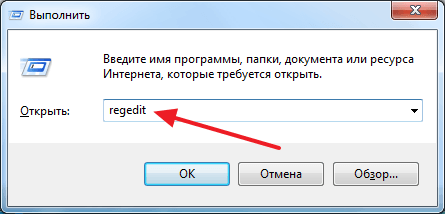Срок доставки товара в течении 1-3 дней !!!
|
|
Комбинация кнопок для сброса системы на андроид. Полный сброс настроек телефона. Полный сброс
Комбинация кнопок для сброса системы на андроид. Полный сброс настроек телефона
Полный или общий сброс телефона на базе Android может потребоваться, например, для избавления от ошибок после неудачного обновления ПО произведенного посредством штатных приложений по сети, для устранения медленной работы смартфона, удаления вирусов. Периодический полный сброс настроек телефона необходимо делать на телефонах с небольшим количеством оперативной памяти ОЗУ, например с 512 Мб. Это худо бедно устраняет проблемы их медленной работы. Полный сброс телефона так же удалит вирусы, если они не засели в системные файлы, которые возможно восстановить только прошивкой. Именно это потребовалось для ремонта fly FS501 nimbus 3 . Для телефонов андроид полный сброс настроек телефона можно в ряде случаев считать прошивкой, так как восстанавливается состояние телефона на момент покупки. Для многих видов ремонтов, в том числе в сервисных центрах по ремонту телефонов, общий сброс телефона является обязательной процедурой, так как она помогает устранить многие проблемы с работой смартфона. Очень многие продавцы в салонах сотовой связи так же знают как сделать полный сброс на телефоне, так как это может избавить клиента от необходимости обращения в сервисный центр для ремонта. Теперь ближе к делу, в данной статье расскажу как сделать полный сброс на телефоне Android на примере смартфона Samsung Galaxy S4. Для возврата к заводским настройкам можно воспользоваться навигационным меню сотового телефона либо, если он не включается, зайти в сервисный режим, меню Recovery.
Для второго способа Вам потребуется использовать сочетания клавиш для входа в сервисное меню, в данном случае нажимаем громкость +, кнопку HOME, кнопку включения, ни одну из них не отпускаем пока телефон не включится. Далее в появившемся меню выбираем Wipe Data / Fatory Reset . При этом все пользовательские данные будут удалены, в том числе данные приложений, учетные записи, сообщения. Телефонную книгу можно будет восстановить, если Вы сохраняли номера не в память телефона, а в аккаунт Google. Так же Вы можете хранить контакты в памяти SYM-карты, но это не очень удобно и при замене SYM-карты все контакты будут утреряны.
В сервисное меню на других моделях телефонов Android можно попасть, например, удерживая клавишу увеличения громкости нажать кнопку включения, так же возможен вариант наоборот с кнопкой Volume - или их одновременное нажатие.
Полный сброс телефона samsung galaxy s4 лучше производить с хорошо заряженной аккумуляторной батареей чтобы с большей вероятностью добиться желаемого и, не потребовалась полноценная прошивка телефона.
А вот так выглядит стандартное рекавери для большинства прошивок телефонов андройд (на примере общего сброса до заводских настроек телефона Fly iq4403 Energy 3)
Для того чтобы в него попасть на fly этой модели в выключенном состоянии зажимаем кнопку vol+ и начинаем жать кнопку включения, как появилась заставка можно отпустить кнопку включения, когда появилось меню систем рекавери можно отпустить кнопку volume +. Далее кнопкой vol - нужно долистать до опции wipe data/factory reset и подтвердить свой выбор кнопкой vol +. В следующем окне аналогично подтвердить Yes -- delete all user data.
Процесс общего сброса данных на телефоне fly iq4403 energy 3 может занять несколько минут, после чего телефон перезагрузится и включится в обычном режиме с приглашением к первоначальной настройке андройд.
Если Вам нужно помочь и произвести общий сброс на телефоне samsung или каком либо другом телефоне, можете обращаться в
В данной инструкции мы расскажем Вам о том, как сбросить настройки на LG. Для решения поставленного вопроса существуют несколько способов и все они по сути универсальны и действительны практически для всех моделей мобильных устройств компании. Сразу же отметим, что Hard Reset на LG сотрет все данные со смартфона, кроме файлов, находящихся на карте памяти, а потому заранее скопируйте все важные для Вас файлы на компьютер.
Способ первый – меню настроек
Когда спрашивают, как отформатировать LG, то первым что приходит в голову – это выполнить сброс через настройки. На мобильном устройстве идем в Настройки (вид «Список») – Резервная копия и сброс – Сброс настроек. В открывшемся меню Вы сможете ознакомится с информацией о том, что будет удалено. После ознакомления жмем кнопку «Сбросить настройки телефона». Ниже предоставлены картинки с теми же манипуляциями, но при установленном меню вид «Вкладки».
Способ второй – через сервисное меню на LG
В данном способе Вы немного познакомитесь с сервисным меню смартфона. Стоит отметить, что вводимый код, который представлен дале
comuedu.ru
Как сбросить настройки на Андроиде до заводских: пошаговая инструкция
Телефоны и планшеты под управлением «Андроида» предусматривают возможность выполнить сброс настроек. При этом далеко не все пользователи знают, как сделать hard reset на android. Существует несколько вариантов, начиная от использования стандартных функций и заканчивая использованием специального меню восстановления смартфона.
В каких случаях необходимо выполнить сброс
Восстановление до заводских настроек (или хард ресет) требуется в нескольких случаях. Сюда можно отнести:
- продажа своего устройства, чтобы наверняка выполнить удаление всех своих данных и другого мусора;
- некорректная работа операционной системы, регулярные сбои и глюки;
- решение проблем с некоторыми стандартными приложениями, в частности, службами Google.
- невозможно запустить систему или установить какое либо приложение.
В большинстве случаев полностью решить проблемы с работой ОС может полный сброс настроек. При этом сделать хард ресет стоит только в исключительных случаях, так как он приведет к полной потере пользовательских данных. Вы потеряете свои фотографии, номера в памяти телефона, установленные игры и программы, а также другие файлы. Восстановление данных возможно, если вы предварительно создали резервную копию на флэш-карту или через компьютер. Также можно скинуть необходимые файлы и номера в облачное хранилище, а затем синхронизировать телефон, а также выполнить установку необходимых приложений.
Используем стандартный функционал
Не знаете, как сделать сброс настроек до заводских на «Андроиде» самым простым способом? Можно использовать стандартное меню. Практически на всех телефонах («Самсунг», «Леново», HTC и даже на китайском смартфоне) стандартный функционал позволяет без дополнительных манипуляций сделать сброс всех предустановок. Для сброса настроек четко следуйте нижеописанной инструкции:
- Зайдите в общие настройки телефона.
- Найдите раздел меню «Восстановление и сброс» или его аналог (может находиться в расширенных настройках).

- Если нужно сделать резервную копию, нажмите «Копирование на SD-карту». Убедитесь, что на флешке достаточно свободного места.

- Выберите пункт «Сброс до заводских настроек». Система выведет предупреждение, где вам необходимо несколько раз подтвердить действия.
После данных действий система начнет удаление данных, не затрагивая информацию на карте памяти. После обнуления рекомендуется правильно перегрузить смартфон для корректной работы. Перезапуск делается с помощью нажатия и удерживания кнопки питания. После этого вы можете восстановить свои личные данные с карты памяти.
Использование сервисных кодов
Как перезагрузить телефон, если в стандартных настройках на смартфоне или планшете «Андроид» вы не можете найти нужный раздел? Здесь непременно воспользуйтесь специальными управляющими кодами. Подобный способ будет актуален как на китайском, так и на гаджете известного производителя. Посмотреть необходимый код вы можете в сети Интернет. Предварительно рекомендуем ознакомиться с несколькими источниками, чтобы быть уверенным в правильности комбинации. Как перезагрузить телефон? Просто введите комбинацию в поле набора номера. Если ничего не произошло, дополнительно нажмите вызов.

Стоит отметить, что подобные коды позволяют не только выполнить сброс настроек на планшете или телефоне, но и получить достаточно точные данные об аппаратной части телефона, а также произвести различные настройки. Список всех настроек, которые можно изменить, без проблем вы найдете на просторах сети. С помощью сервисных кодов можно перезапустить «Андроид» без кнопки питания. Это может быть актуально в тех случаях, когда клавиша повреждена и не реагирует на нажатие.
Используем меню восстановления
Давайте рассмотрим, как сделать на «Андроиде» полный reboot. Для этого Вам понадобится меню рековери. Что такое Recovery? Это своеобразный аналог биос на Android, который позволяет сделать ребут, очистить кэш и раздел data. Чтобы узнать, как перезагрузить «Андроид» через рекавери и сбросить его до заводских настроек, выполните следующие пункты:
- Чтобы перезагрузить «Андроид» через Recovery на телефоне, необходимо сначала попасть в это меню. Делается это при помощи кнопки включения и клавиш регулировки звука. В общем случае их необходимо все три одновременно зажать, а затем удерживать до появления меню. Каждый бренд делал свои комбинации, поэтому рекомендуем поискать нужные в Интернете.
- Как только вы перейдете в Recovery mode, вам следует выбрать wipe data factory (factory reset). Если при нажатии на сенсор команды нет, значит, управление планшетником или смартфоном происходит только клавишами. Кнопки громкости для передвижения бегунка, кнопка питания для выбора.

- Подтвердите свои действия, выбрав пункт yes delete all user data. После этого будет выполнена жесткая перезагрузка.

- Как перезагрузить планшет и выйти из меню рековери? Выберите пункт Reboot System. Гаджет перезагружается не больше 5 минут. Весь объем данных будет потерян (в том числе настроенные приложения).
Теперь вы знаете, как сделать жестко полный сброс устройства «Андроид» с помощью инженерного меню. Этот способ актуален в том случае, когда нет команды для сброса при помощи специальных кодов (или вы просто не нашли подтвержденную комбинацию, при этом не хотите рисковать). Как только вы сделаете рестарт, аппарат с точки зрения интерфейса и оболочки примет вид как во время покупки.
Возможные проблемы
Что делать, если Вы сбрасывали телефон до стандартных настроек, но проблемы с операционной системой не исчезли? Такой исход событий – распространенная проблема. Скорее всего, проблема в аппаратной части, так как программная оболочка после сброса имеет свой первоначальный вид. Рекомендуем отнести свой гаджет в сервисный центр, где специалисты выполнят тщательную диагностику. Если hard reset не помог устранить глюки и подвисания, возможно, стоит перепрошить смартфон на более новую или старую версию «Андроид».
Как сбросить настройки и выполнить перезагрузку? На некоторых устройствах имеется небольшая кнопка, которая спрятана в маленьком отверстии. Нажать ее можно с помощью иголки или скрепки. В инструкции к своему смартфону вы можете узнать, имеется ли подобная кнопка на вашем гаджете. Как правило, над ней можно найти надпись Reset.
 Пожаловаться на контент
Пожаловаться на контентpoandroidam.ru
hard reset и сброс к заводскому состоянию

В данной инструкции мы расскажем Вам о том, как сбросить настройки на LG. Для решения поставленного вопроса существуют несколько способов и все они по сути универсальны и действительны практически для всех моделей мобильных устройств компании. Сразу же отметим, что Hard Reset на LG сотрет все данные со смартфона, кроме файлов, находящихся на карте памяти, а потому заранее скопируйте все важные для Вас файлы на компьютер.
Способ первый – меню настроек
Когда спрашивают, как отформатировать LG, то первым что приходит в голову – это выполнить сброс через настройки. На мобильном устройстве идем в Настройки (вид «Список») – Резервная копия и сброс – Сброс настроек. В открывшемся меню Вы сможете ознакомится с информацией о том, что будет удалено. После ознакомления жмем кнопку «Сбросить настройки телефона». Ниже предоставлены картинки с теми же манипуляциями, но при установленном меню вид «Вкладки».


Способ второй – через сервисное меню на LG
В данном способе Вы немного познакомитесь с сервисным меню смартфона. Стоит отметить, что вводимый код, который представлен далее является универсальным для мобильных устройств от LG, однако имеются и специальные вводимые символы для каждой модели в отдельности. Открываем номеронабиратель и вводим 3845#*номер модели#. Вместо номера модели нужно ввести номер Вашего устройства. Для примера возьмем LG G2 D802 и в данном случае набираем 3845#*802#, после чего сервисное меню появится моментально. Нажимать клавишу вызова не нужно. Далее пролистываем меню в самый низ и нажимаем «Factory Reset». Появится запрос на подтверждение и снова жмем кнопку.

Способ третий – Hard Reset на LG
Данное решение более подходит для случая если верхние способы невозможно применить из-за того, что смартфон завис или не включается, чтобы попасть в меню. Нажимаем кнопку питания пытаясь включить устройство, после чего зажимаем клавишу «Уменьшение громкости» и кнопку «Включение». В течении нескольких секунд появится логотип компании LG, и в это время нужно отпустить лишь кнопку «Включение» и зажать ее снова. После этого должно появится меню как на изображении ниже. Нажимая качельку громкости Вы делаете выбор на заданный системой вопрос, а клавишей «Включение» – подтверждаете свой выбор. Выделяем пункт «Yes» и ждем завершения операции. После смартфон перезагружается – хард ресет LG проделан успешно.

Способ четвертый – Recovery Mode
Как и в третьем способе, нужно проделать манипуляции с физическими кнопками девайса, но на сей раз немного иначе. При выключенном смартфоне зажимаем кнопки «Уменьшение громкости» и «Включение», а как только появится логотип отпускаем их и зажимаем еще раз. В некоторых моделях возможна комбинация из клавиши «Увеличения громкости» и кнопки «Питания». В конечном итоге на экране должно появится изображение, как на картинке или похожее. Качелькой громкости опускаемся к надписи «wipe data/factory reset» и нажимаем кнопку «Питание». Выбираем «Yes».

Также полезная инструкция – разблокировка экрана на смартфонах LG если забыли пароль
lg-smart.ru
как сделать полный сброс системы Андроид на планшете или телефоне через компьютер, если устройство не включается


Сбросить настройки на Андроиде до заводских можно как с помощью меню или режима Recovery, так и через компьютер. Перед этим нужно сделать перенос или резервное копирование контактов, фотографий и других необходимых данных, которые в процессе сброса могут быть удалены.
Как сбросить настройки на Android до заводских с помощью меню?
Чтобы сбросить настройки с помощью меню, необходимо выполнить действия, указанные в таблице:
| Устройство | Алгоритм действий |
| Гаджеты на чистом Android 4.0. и выше | Меню ⇒ Настройки ⇒ Восстановление и сброс |
| Samsung | Меню ⇒ Настройки ⇒ (Общие) «Архивация и сброс», «Архивирование и сброс» или «Конфиденциальность» |
| Huawei | Меню ⇒ Настройки ⇒ Учетные записи (Личные данные) ⇒ Восстановление и сброс (Резервное копирование и сброс) |
Как сбросить настройки на Андроиде до заводских в режиме Recovery?
Чтобы совершить полный сброс всех настроек методом режима Recovery, телефон следует выключить и набрать нужную комбинацию клавиш. Способ пригодится, если смартфон «завис» или не включается. В зависимости от модели гаджета алгоритм может отличаться.
Чаще всего для перехода режим Recovery используется единовременное зажатие кнопок громкости и «Выкл.».
Вход в этот режим у разных устройств:
| Устройство | Необходимые действия |
| Asus, Acer | Сбрасывание настроек осуществляется совместным нажатием клавиш «Снижение громкости» и «Вкл.» |
| Lenovo | Чтобы откатить параметры к заводским на гаджетах, нужно зажать «+» и «–» + «Выключение» |
| Huawei | Одновременное зажатие на 10 секунд клавиш увеличения громкости и питания на телефоне поможет сбросить настройки |
| LG | Нужно зажать «Power» + уменьшение громкости. Когда появится логотип, надо оставить кнопки на 1 секунду, а потом зажать опять до начала режима восстановления |
| Samsung | Устройство можно откатить к заводским настройкам при помощи клавиши «Home» совместно с увеличением громкости и кнопкой управления питанием |
| Sony | Повышение громкости + клавиша питания дадут возможность сбросить настройки наэтих гаджетах |
| Prestigio | Можно вернуть к изначальным параметрам, нажав любую кнопку регулировки громкости + «Power» |
| Meizu, Xiaomi | Нужно одновременно зажать клавиши питания и повышения громкости |
После перехода к режиму Recovery сделать следующее:
- Переместиться в раздел Wipe data/factory reset.
- Дать согласие на удаление информации.
- Выбрать Reboot System.

Как вернуться к заводским настройкам на Андроид при помощи сервисных кодов?
Когда нужно восстановить заводские настройки, подойдет вариант со специальными кодами. Он доступен, если есть возможность перейти к экстренному вызову.
Вот самые распространённые комбинации:
- *#*#7378423#*#*
- *#*#7780#*#
- *2767*3855#

Как сбросить настройки до заводских, если забыл пароль для разблокировки смартфона?
Если утерян пароль от телефона, а он заблокирован, то используется режим Recovery. Потом осуществляют возврат к исходным параметрам системы или удаляют блокировки с компьютера и ADB.
Приложения для сброса настроек на Android-устройствах
Если способы, указанные выше, не подходят, можно использовать специальные программы, предназначенные для того, чтобы сбрасывать Андроид к заводским настройкам.
Наиболее известны следующие приложения для возвращения к начальным параметрам:
- Simple Factory Phone Reset;
- Phone Hard Reset;
- Phone Factory Reset.
Приложение Simple Factory Phone Reset
При включении Simple Factory Phone Reset появляется кнопка «Start» на белом фоне. При нажатии программа начинает сбрасывать настройки, удаляя поврежденные приложения, не затрагивая нужных данных.
Simple Factory Phone Reset
Приложение Phone Hard Reset
Программа Phone Hard Reset удалит все:
- установленные приложения;
- программное обеспечение;
- пароли;
- счета и другие персональные данные, хранящиеся на внутренней памяти телефона.
Phone Hard Reset
Приложение Phone Factory Reset
Приложение Phone Factory Reset поможет очистить телефон от вирусов путем перезагрузки всей системы. Для этого требуется нажать «Full Factory Reset».
Phone Factory Reset
Скриншоты приложений
Как сделать сброс настроек на устройствах Android через компьютер?
Перед тем как сбросить настройки, нужно выполнить следующие действия:
- Чтобы не потерять контакты — скопировать их на сим-карту.
- Подключить смартфон через USB-шнур к компьютеру и передать на него фотографии, музыку, видео и другие документы, или перенести их на флеш-карту.
- Исходя из состояния смартфона выбрать подходящий метод сброса настроек и следовать инструкции.

 Последовательность действий при сбросе настроек
Последовательность действий при сбросе настроек
Для того чтобы вернуть заводские параметры с помощью компьютера, необходимо:
- Перейти на веб-сайт разработчиков и загрузить Android System Development Kit, и «Извлечь все» из Zip-архива, затем в «Обзор», где выбрать каталог «C:Program Files».
- Перейти в папку с файлами из Zip-архива и дать ей любое название.
- Правой кнопкой мыши кликнуть по «Мой компьютер».
- Найти «Свойства» и нажать на «Дополнительные параметры системы», а в «Дополнительно» выбрать «Переменные среды».
- В «Системные переменные» нажать на «Path» и кликнуть «Изменить».
- Курсор мыши навести на верхний правый угол и нажать «Поиск», найти «cmd», и запустится окно командной строки.
- Включенный телефон подключить к USB-порту компьютера, написать «adb shell», нажать Enter. В процессе подключения напечатать «wipe_data», снова кликнуть Enter. Устройство перезапустится и вернется к заводским настройкам.
Посмотрев ролик, можно познакомиться с применением нескольких способов сброса настроек. Снято каналом «Какой-то забытый канал».
Как не потерять данные при сбросе настроек на Android? Полезные советы для пользователей
Достаточно добавить в настройках аккаунт Google и включить синхронизацию, чтобы выполнить резервное копирование:
- контактов;
- данных некоторых приложений;
- календаря;
- диска.
Также стоит воспользоваться приложениями, сохраняющими данные в памяти при сбросе параметров:
- Titanium Backup;
- SMS Backup & Restore.
SMS Backup & Restore
Программа поможет сохранить звонки, ММС и СМС. Это приложение включает в себя функцию автоматического создания бекапов по заданному расписанию.
SMS Backup & Restore
Titanium Backup
Приложение будет полезно для восстановления пользовательских и системных приложений, а также таких данных, как:
- SMS;
- MMS;
- контактов;
- журнала звонков
- точек доступа Wi-Fi;
- аккаунтов и т. д.
Titanium Backup
Скриншоты приложений
Видео
В видео от канала Smotrisoft. ru можно ознакомиться с видеоинструкцией по возврату начальных параметров на планшете.
androidster.ru
Hard Reset – восстановление системы Android
Множество ситуаций могут привести к необходимости сброса настроек системы Android, например: частые зависания устройства, система Android не может загрузиться или утерян пароль разблокировки гаджета. "Hard Reset" — это радикальное решение, позволяющее вернуть устройство в рабочее состояние.
Забегая наперед, отмечу, что "Hard Reset" удаляет данные только с памяти устройства, не затрагивая SD-карту памяти, хотя есть вариант 2, позволяющий затронуть и ее.
Внимание!!! Будут удалены все контакты, установленные приложения, сообщения и т.д. Перед началом операции сброса настоятельно рекомендуется сделать резервную копию данных телефона! Один из способов резервного копирования — Резервное копирование Android с помощью Titanium Backup.
Вариант 1. Recovery Mode
Данный метод рекомендуется использовать в том случае, если ваше устройство не включается вообще, работает с перебоями и никакие другие способы не помогают решить проблему.
Выключите аппарат и загрузитесь в Recovery Mode, зажав несколько клавиш вместе. У каждого производителя назначены свои кнопки:
- "+" на качельке громкости и кнопка "ВКЛ/ВЫКЛ";
- "-" на качельке громкости и кнопка "ВКЛ/ВЫКЛ";
- Громкость "+" и "-" вместе и кнопка "ВКЛ/ВЫКЛ";
- Громкость "+" и "-" вместе, клавиша "Домашняя" и кнопка "ВКЛ/ВЫКЛ";
- В китайских устройствах, зажмите клавишу громкости и подключите зарядное устройство.
Кнопки увеличения/уменьшения громкости позволяют перемещаться вверх и вниз по меню восстановления, а выбор команды выполняет кнопка "ВКЛ/ВЫКЛ". В последних устройствах управление в "Recovery Mode" может быть обычным (сенсорным).
Выберите пункт "wipe data/factory reset", и подтвердите сброс системы, выбрав "Yes — delete all user data". По завершению вайпа выберите опцию "reboot system now".
Немного сложнее будет виглядеть сброс у китайских телефонов. Например, в "iconBIT NetTAB Mercury XL" или клона "Samsung Galaxy S4 GT-I9500" меню восстановления на китайском языке. Если у вас такая же ситуация, на картинке ниже представлен русский перевод меню "Recovery Mode".

Чтобы перемещаться по меню используйте только клавишу "-" громкости, т.к. клавиша "+" предназначена для возврата на уровень вверх. Для выбора выделенной команды нажмите кнопку "ВКЛ/ВЫКЛ".

Для запуска полного сброса настроек Android в китайских телефонах вам нужно выбрать 6-й пункт. Что самое смешное, после выбора команда будет выполнена без подтверждения.
После нескольких минут ожидания ваше Android устройство загрузится, как при первом запуске после покупки, возможно с запросом добавления аккаунта Google.
Вариант 2. Восстановление и сброс
В настройках Android можно увидеть такой пункт, как "Восстановление и сброс". Он предназначен для сброса настроек системы и восстановления с резервной копии сохраненной в интернете.
Перед началом работы настоятельно рекомендуется выполнить резервное копирование, выбрав соответствующую опцию.
Нажмите на опцию "Сброс настроек".

Пролистайте вниз и по желанию поставьте галочку напротив опции "Очистить память телефона — карту" для удаления таких личных данных с SD-карты памяти, как: фотографии, музыку и другие пользовательские данные. Нажмите на кнопку "Сбросить настройки телефона".

Произойдет удаление пользовательских и восстановление заводских данных.
it-handbook.ru
Как сбросить настройки или Hard Reset для iPhone и iPad
Привет! Полный сброс настроек (он же - Hard Reset) является кардинальным способом решения достаточно большого количества проблем. После такой процедуры, iPhone или iPad предстают перед Вами в первоначальном виде, так, как будто вы только что приобрели его новым в магазине. Из памяти удаляются абсолютно все данные, так что перед тем, как осуществлять все действия, описанные в статье, крайне рекомендуется обзавестись резервной копией. Подготовились? Поехали же!:)
Зачем вообще нужно выполнять Hard Reset на iOS-устройстве? Тут вариантов может быть несколько:
- Перед продажей.
- Гаджет тормозит, глючит или нагревается.
- Решили начать жизнь заново:)
- Скопилось много мусора (хотя в этом случае лучше поступить таким образом).
В любом случае, ловите две инструкции, следуя которым достаточно легко полностью очистить память Вашего iPhone или iPad.
Как стереть все настройки на iPhone или iPad с помощью устройства
Самый простой и удобный способ, осуществить его можно буквально в 4 нажатия на экран. Разблокируем свой iPhone или iPad и переходим в настройки:
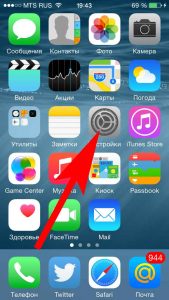
Находим строчку «основные» и прокручиваем экран в самый низ. Нажимаем на «сброс» и выбираем то, что именно нам необходимо:
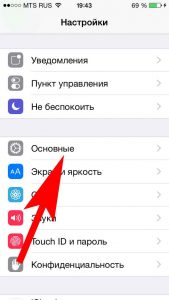
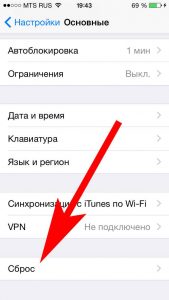
Для полного и всепоглощающего удаления останавливаем свой выбор на - «Стереть контент и настройки»:
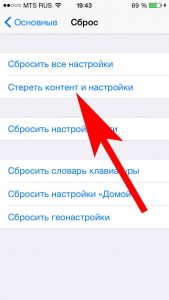
Если у Вас аппарат с джейлбрейком, не стоит очищать его таким образом - получите зависший телефон или планшет. Во избежание этого следует поступить вот так...
Как сделать полный сброс с помощью iTunes
Подойдет для тех, у кого установлен джейлбрейк. Еще данный метод можно использовать в том случае, если забыли четырехзначный пароль на блокировку экрана и просто-напросто не можете попасть вменю настроек, для того чтобы воспользоваться способом указанным выше.
Для этого понадобиться компьютер и установленный iTunes. Где его взять можно прочитать здесь. Проверьте, что установлена самая последняя версия программы, если это не так обновите ее.
После подключения устройства к ПК, в самом же первом окне нажимаем на восстановить. И просто ждем, все сделают за Вас.
Обратите внимание: при возврате настроек до заводских таким образом, умная машина сама установит самую актуальную прошивку. Если, по каким-либо соображениям, Вам этого не нужно - воспользуйтесь первым способом.
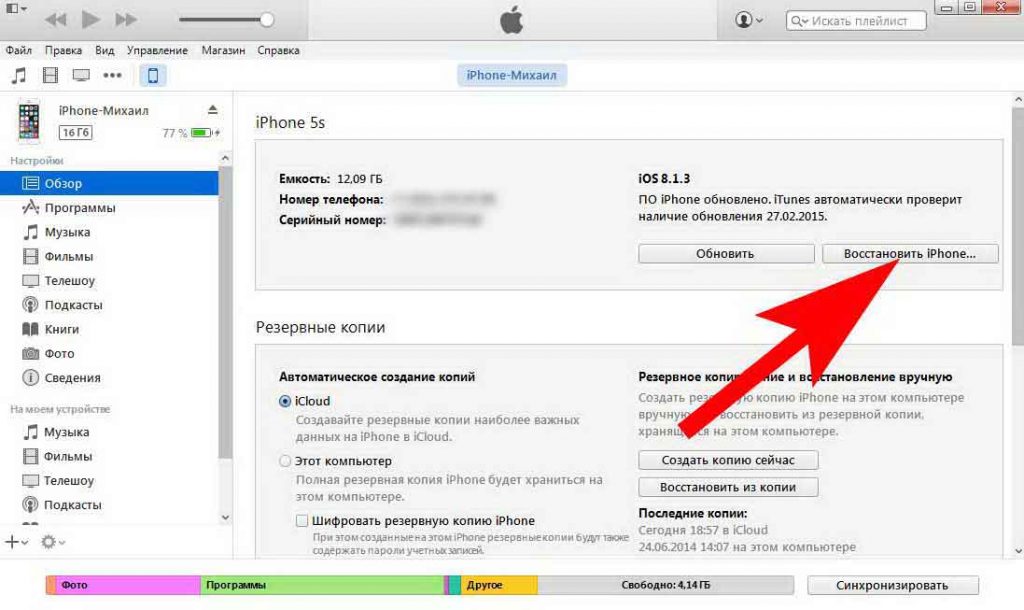
Несколько важных замечаний:
- Знать Apple ID, обязательно в обоих случаях. Если забыли пароль, то Вам просто не дадут ничего сделать.
- Для Apple-девайсов нельзя выполнить Hard Reset кнопками.
- Если устройство зависло в процессе сброса или не включается после него, можно попробовать вот эти методы.
- После всех процедур, необходимо будет выполнить настройку идентичную тому, как было при первом включении.
P.S. Жми на кнопки, ставь «лайки» - в этом случае сброс до заводских настроек пройдет мягко и безболезненно:)
inewscast.ru
Как сделать Hard Reset, полный сброс.
Хард резет это действия которые приводят телефон в его первоначальное состояние.После сброса он будет ровно такой же как и во время покупки, тоесть без контактов, приложений, фотографий книг итд.
Делается он в нескольких случаях, например при постоянных ошибках которые имеют тенденцию повторяться.То есть если ваш S3 просто завис, это не значит что пора его сбрасывать. Лучше включить выключить. А к возвращению к первоначальным настройкам мы стараемся прибегать только в крайних случаях.
Для начала подготовимся:
Если смарт включается и выключается, то нам нужно попытаться сохранить контакты, фото итд.Можно использовать разные программы для бакапа которые есть на ПлейМаркете, как платные так и бесплатные.Например Titanium Backup.
Если смарт не включается, можно попробовать скачать Kies это официальная программа которая умеет делать бекапы и обновлять прошивку без потери контактов, устанавливается она на компьютер.
После того как мы разобрались с бекапами, приступаем к сбросу:
Зажимаем три кнопки Volume Up (Звук+) & Home (Главный экран) & Power (Вкл/выкл).Ждем пока не появится меню в котором мы выберем пункт wipe data/factory reset.Соглашаемся на сброс, и ждем.Вот и все, возврат к заводским настройкам сделан.
Также есть возможность сделать сброс из меню телефона, при условии что он включен конечно.В меню настройки > конфиденциальность есть возможность сброса данных.Стираются все данные, на флешке данные остаются, но ее лучше вытаскивать перед сбросом.
Также можно воспользоваться кодом *2767*3855#В этом случае все данные также будут потеряны, если заранее не сделан бекап.
www.4samsunggalaxys.com